Sådan slår du undertekster til på Zoom

Lær hvordan du slår undertekster til på Zoom. Zooms automatiske undertekster gør det lettere at forstå opkaldsindholdet.
Bluetooth- teknologien udviklede sig betydeligt gennem årene, og enheder, der er afhængige af Bluetooth, er en større og større del af vores liv. Der er dog stadig nogle problemer, som nogle brugere aldrig støder på, og nogle kæmper med dagligt. De irriterende anmodninger om Bluetooth-parring, der kommer fra naboers Apple TV-bokse eller nogen, der ved et uheld forbinder og spiller musik på dit sæt højttalere - det bliver hurtigt trættende. Vi har et par forslag til, hvordan du stopper Bluetooth-parring af enheder.
Indholdsfortegnelse:
Hvordan blokerer jeg en enhed fra at parre?
1. Sluk Bluetooth\enheden, når den ikke er i brug
Den enkleste måde at håndtere irriterende parringsanmodninger på er blot at slukke for Bluetooth eller den pågældende enhed, når den ikke bruges. Desværre har gentagelser af Android aldrig en mulighed for at deaktivere synlighed, når Bluetooth er i brug.
Med hensyn til Bluetooth-højttalere, vil de ikke være synlige, hvis du slår dem fra eller deaktiverer parring, hvis muligheden er tilgængelig. Da Bluetooth har en begrænset rækkevidde, kan du også flytte dem væk til det fjerneste punkt og forhindre naboer i at oprette forbindelse.
2. Hold enheden parret med andre enheder, du ejer
Nogle enheder understøtter forbindelser fra flere kilder, men det er ikke tilfældet for alle. Hvis du hurtigt forbinder din telefon til en Bluetooth-højttaler, vil andre ikke være i stand til at sparke dig og forbinde sig selv.
Så sørg for, at hvis din Bluetooth-højttaler er TIL, er det fordi, du skal bruge den. Vi forstår, at nogle af jer foretrækker, at den er ON hele tiden, men hvis du har gener for en nabo, er det bedst at holde den enten OFF eller tilsluttet din telefon/computer hele tiden.
3. Par og bloker enheden
For at eliminere irriterende parringsanmodninger på din telefon er den bedste ting at gøre at blokere dem. Når din Bluetooth er TIL, og du får en parringsanmodning, kan du navigere til Avancerede Bluetooth-indstillinger og blokere parringsanmodninger derfra.
Hvis du ikke kan se denne mulighed, kan du parre og derefter glemme enheden eller ophæve parringen igen. Du kan frakoble Bluetooth-enheder på Android med disse trin:
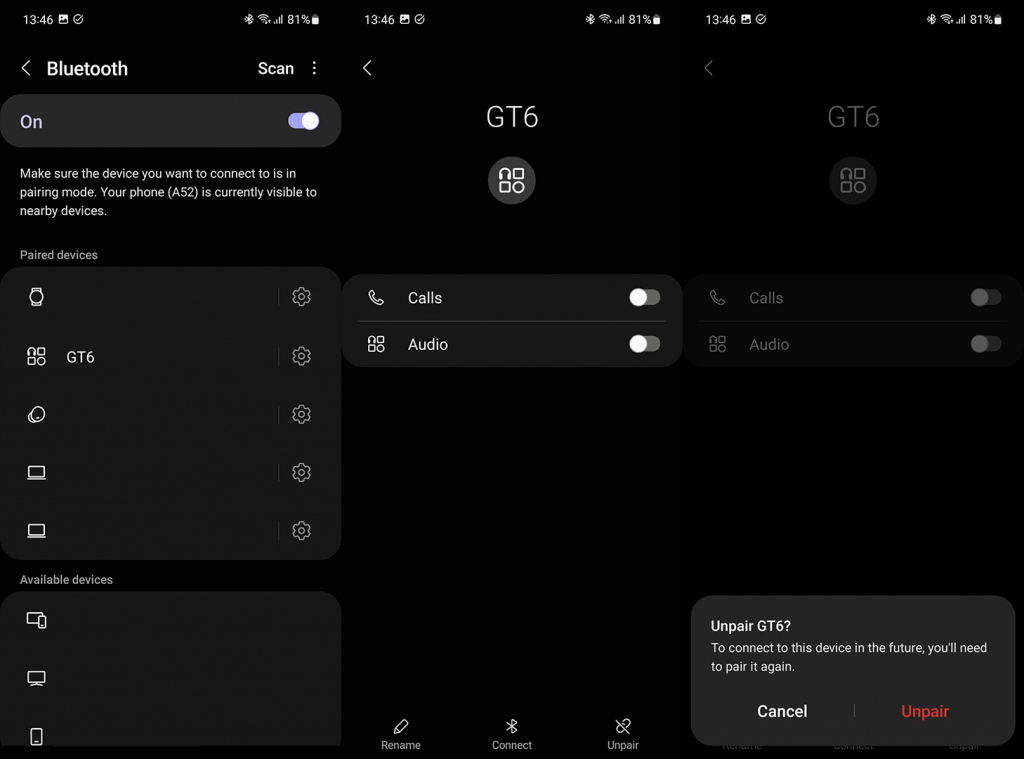
Dette er nogle gange vanskeligt, og mange brugere rapporterer, at dette ikke vil fungere for dem, da de stadig får parringsanmodninger. I så fald kan du prøve at omdøbe din Android. Dette hjalp nogle brugere.
Sådan omdøber du din Android-telefon:
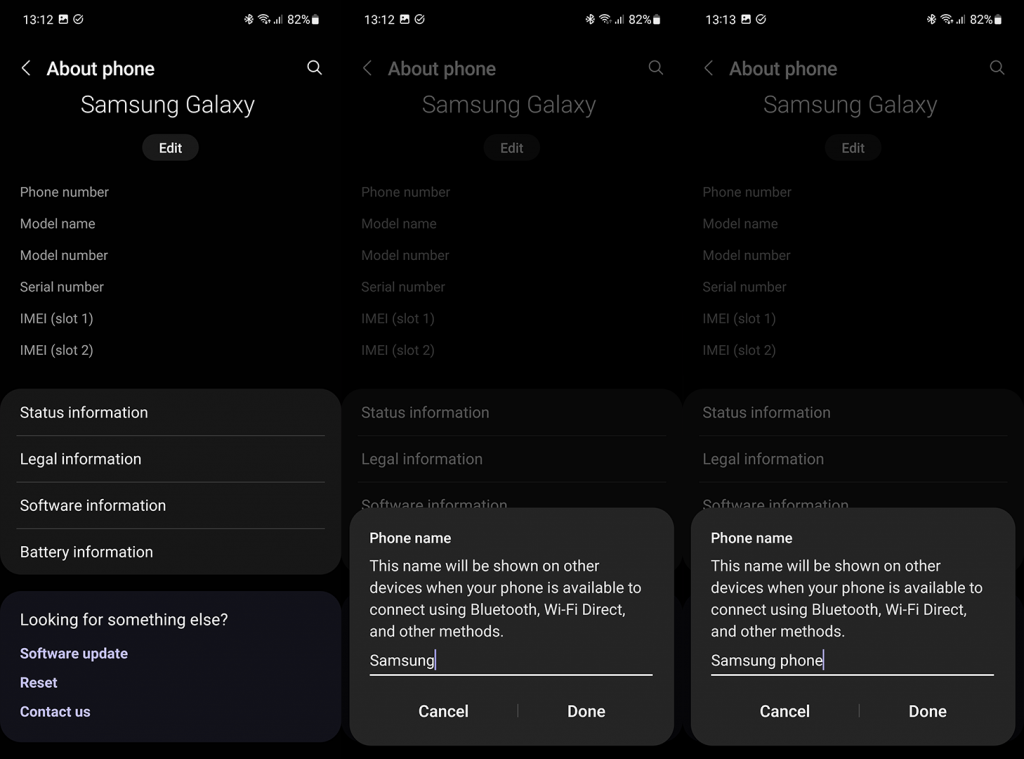
Alternativt kan du nulstille netværksindstillingerne. Vi har en detaljeret forklaring på denne procedure, her .
4. Brug avancerede muligheder for at forhindre Bluetooth-forbindelse
Nogle smarthøjttalere, øretelefoner og andre Bluetooth-lydenheder leveres med ledsagende apps, der tilbyder tilslutningsindstillinger. Du kan tjekke i Indstillinger, hvis der er en mulighed for at begrænse synlighed.
Hvis du ikke har sådanne avancerede muligheder, skal du sørge for at nulstille enheden til fabriksindstillingerne. Proceduren omfatter normalt at holde tænd/sluk-knappen nede i nogen tid eller trykke på en dedikeret nulstillingsknap, men en brugervejledning bør give dig konkrete instruktioner. Når du har nulstillet enheden, bør parringsanmodningerne stoppe.
Det burde gøre det. Vi kan kun håbe, at nogle af disse instruktioner hjalp dig, men hvis problemet bliver ved med at dukke op igen, kan du kontakte ejeren af den enhed, der bliver ved med at sende parringsanmodninger. Som udgangspunkt har du noget at arbejde med, hvis du ejer enheden og ikke meget, hvis du ikke kan få adgang til den.
Tak, fordi du læste med, og fortæl os, hvis du har andre tips til at stoppe anmodninger om Bluetooth-parring. Det kan du gøre i kommentarfeltet nedenfor.
Nulstilling af Bluetooth-indstillinger sletter Bluetooth-dataene for de tilsluttede enheder, inklusive dem, du ikke ønsker at parre med. Sådan nulstiller du Bluetooth-indstillinger på Android.
Trin 1:
Gå til appen Indstillinger på din Android-telefon
Trin 2:
Vælg Forbindelse og deling
Trin 3:
Find indstillingen Nulstil WiFi, mobilnetværk og Bluetooth, og tryk på den
Trin 4:
Find og tryk på Nulstil indstillinger nederst på skærmen
Bemærk: Denne mulighed nulstiller alle dine netværksindstillinger inklusive WiFi, mobildata og Bluetooth. Vælg det kun, hvis du er sikker på at gendanne dine andre indstillinger.
Når du klikker på Nulstil indstillinger, bliver du bedt om at indtaste din enheds adgangskode. I løbet af et par sekunder nulstilles dine netværksindstillinger, og du bliver nødt til manuelt at parre de enheder, du nogensinde har parret tidligere.
Dette er dybest set at narre den anmodende enhed. Omdøbning af Bluetooth på din Android-enhed kan stoppe dette problem, da Bluetooth-enheden ikke kan registrere din enhed og dermed stoppe med at sende parringsanmodninger. Sådan ændrer du dit Bluetooth-navn.
Trin 1:
Åbn appen Indstillinger på din Android-enhed
Trin 2:
Find Bluetooth
Trin 3:
Tryk på Enhedsnavn
Trin 4:
Omdøb enhedsnavnet efter din smag og tryk på fluebenet øverst til højre
Når du har ændret dit enhedsnavn, ændres dit Bluetooth-navn, og den anmodende enhed vil sandsynligvis ikke genkende det. Hvis heldet ikke er til din fordel endnu, så prøv nedenstående løsninger.
Lær hvordan du slår undertekster til på Zoom. Zooms automatiske undertekster gør det lettere at forstå opkaldsindholdet.
Modtager fejludskrivningsmeddelelse på dit Windows 10-system, følg derefter rettelserne i artiklen og få din printer på sporet...
Du kan nemt besøge dine møder igen, hvis du optager dem. Sådan optager og afspiller du en Microsoft Teams-optagelse til dit næste møde.
Når du åbner en fil eller klikker på et link, vil din Android-enhed vælge en standardapp til at åbne den. Du kan nulstille dine standardapps på Android med denne vejledning.
RETTET: Entitlement.diagnostics.office.com certifikatfejl
For at finde ud af de bedste spilsider, der ikke er blokeret af skoler, skal du læse artiklen og vælge den bedste ikke-blokerede spilwebsted for skoler, gymnasier og værker
Hvis du står over for printeren i fejltilstandsproblemet på Windows 10-pc og ikke ved, hvordan du skal håndtere det, så følg disse løsninger for at løse det.
Hvis du undrede dig over, hvordan du sikkerhedskopierer din Chromebook, har vi dækket dig. Lær mere om, hvad der sikkerhedskopieres automatisk, og hvad der ikke er her
Vil du rette Xbox-appen vil ikke åbne i Windows 10, så følg rettelserne som Aktiver Xbox-appen fra Tjenester, nulstil Xbox-appen, Nulstil Xbox-apppakken og andre..
Hvis du har et Logitech-tastatur og -mus, vil du se denne proces køre. Det er ikke malware, men det er ikke en vigtig eksekverbar fil til Windows OS.
![[100% løst] Hvordan rettes meddelelsen Fejludskrivning på Windows 10? [100% løst] Hvordan rettes meddelelsen Fejludskrivning på Windows 10?](https://img2.luckytemplates.com/resources1/images2/image-9322-0408150406327.png)




![RETTET: Printer i fejltilstand [HP, Canon, Epson, Zebra & Brother] RETTET: Printer i fejltilstand [HP, Canon, Epson, Zebra & Brother]](https://img2.luckytemplates.com/resources1/images2/image-1874-0408150757336.png)

![Sådan rettes Xbox-appen vil ikke åbne i Windows 10 [HURTIG GUIDE] Sådan rettes Xbox-appen vil ikke åbne i Windows 10 [HURTIG GUIDE]](https://img2.luckytemplates.com/resources1/images2/image-7896-0408150400865.png)
